Cum de a restabili vechea afișare dosar ferestre - sfaturi și răspunsuri la întrebările dvs.
Bine ai venit! Aș dori să schimbe vizualizarea implicită a folderului, a intrat în „Start - Settings - Control Panel - Folder Options - Tipuri de fișiere, și apoi în“ tipuri de fișiere înregistrate „evidențiați -“ File Folder „și faceți clic pe“ Advanced“, apoi a decis să schimbe pictograma pentru toate folderele făcând clic pe pictograma „schimbare“, selectați pictograma din dosarul în altă unitate locală și a făcut clic pe OK, atunci există o problemă cu deschiderea dosare cu fișiere - deschide un dosar - urca pe fereastră, „căutare“, vă rugăm să ajute pentru a obține totul înapoi la starea implicită . PS: promptă sau Ap s efectuează acțiunea - dosare deschise.
Tihonov Pavel
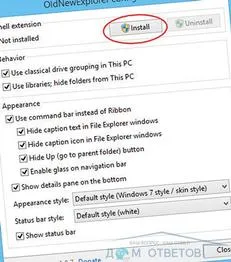
Poate fi util să se facă „Restaurare sistem“ o? Aceasta este, Windows rola înapoi la starea anterioară a dosarelor obișnuite de tip data?
Starea de operare Windows, cu toate acestea, ca majoritatea programelor instalate, pot fi recuperate.
Funcția încorporată în Windows „System Restore“ pentru a restaura sistemul de operare permite starea sistemului de operare într-un moment în care sistemul funcționează normal. Acest lucru este posibil datorită pentru a crea puncte de restaurare. Un punct de restaurare surprinde starea sistemului la un moment dat. Punctele de recuperare a sunt create în mod automat de către sistem, dar ele pot fi create manual. Principalul sistem de recuperare, plus - este posibil pentru a restabili rapid sistemul fără să reinstalați Windows. Punctele de recuperare sunt, cum ar fi sistemele de imagini care sunt salvate periodic pe hard disk (hard disk). Punct de recuperare creat în conformitate cu un program prestabilit (de exemplu, după fiecare sistem de operare de boot), iar la anumite evenimente (de exemplu, instalarea unui nou program sau driver de dispozitiv).
Cum de a începe Restaurare sistem
1) Start / Toate programele / Accesorii / System Tools / System Restore.
2) Start / Ajutor și Asistență / Anulare modificări utilizând Restabilire sistem (a se vedea secțiunea de referință selecția).
3) Start / Run /% SystemRoot% System32 eStore strui.exe (această linie trebuie să fie introduse în caseta Deschidere și faceți clic pe OK).
Creați manual un punct de restaurare
Pentru a crea manual un punct de restaurare, procedați în felul următor:
Acum, să digresiune un pic de cunoștințe practice și de a vorbi despre recuperarea generală de prezentare. Care ar putea fi utilă este recuperarea? După cum ați dat seama, probabil, de la mama de mai sus că recuperarea sistemului ar trebui să fie utilizat în cazul funcționării incorecte a sistemului, după noua aplicație a fost instalat, sau conducătorul auto, etc. Acest lucru face posibil pentru a restabili starea sistemului la un anumit moment. Cred că acum ai totul a devenit clar. Să ne întoarcem la practica ...
Efectuarea unui sistem de restaurare
Pentru a realiza un sistem de restaurare la un anumit punct de restaurare, urmați acești pași.
Executați Restaurarea sistemului de aplicare.
Acum, fereastra aplicației selectați opțiunea Restabilește computerul la o mai devreme și faceți clic pe Următorul.
În fereastra următoare Selectați un punct de restaurare, specificați punctul la care doriți să restaurați sistemul dvs. și faceți clic pe Următorul. Vă rugăm să rețineți că, dacă lucrați la calculator foarte des, instalarea de diverse programe, drivere, etc - la această zi, vor exista mai multe puncte de restaurare. Prin urmare, atunci când aleg puncte se referă la lista punctelor de control, care apare atunci când selectați data punctului de recuperare.
Acum, apare o fereastră în care trebuie să confirmați punctul de selecție și procesul de recuperare în sine. Faceți clic pe butonul Următorul și începe procesul de recuperare în sine.
După ce cererea trebuie să efectueze toate acțiunile necesare pentru a recupera - va reporni sistemul.
După repornirea fereastra de sistem va apărea, care vă informează că, așa cum sa întâmplat de recuperare. Pot exista doar două opțiuni: restabilirea a avut succes și nu a avut loc recuperarea. Chiar dacă recuperarea a avut succes, dar nu rezolvă problema - puteți anula restaurarea sau selectați un alt punct de referință.
Pentru a anula o recuperare a produs recent - faceți clic pe Anulați această recuperare și va începe procesul invers. Vă rugăm să rețineți că, ca urmare a restaurării poate fi lipsesc unele programe (care au fost instalate mai târziu de data punctul de control ați ales pentru a restaura fișierele) și modificările în ele. Aceasta a evita pierderea acestor fișiere - le scrie pe orice suport. În plus, în cazul unei pierderi, puteți restabili starea sistemului înapoi la punctul în care fișierul dorit, programul etc. a participat.